Вывод схемы на печать
Печать производится по команде File/Print (рис. 3.33). Однако перед командой на печать необходимо проделать ряд операций.
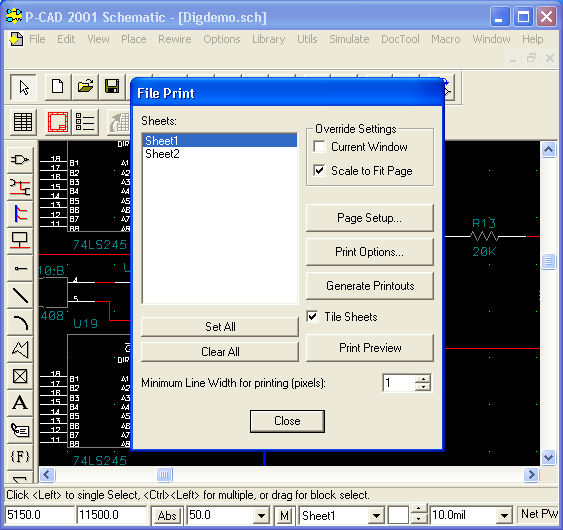
Рис. 3.33. Окно команды File/Print
Активизация флажка Current Window позволяет печатать только видимую часть экрана. Активизация флажка Scale to Fit Page автоматически масштабирует изображение так, чтобы оно полностью уместилось в поле выбранной форматки.
После нажатия на кнопку Page Setup можно (рис. 3.34) в области Sheets выбрать имя листа для печати, а в области Image Scale – форматку листа. При необходимости в окне Title области Image Options можно разрешить распечатку форматки и произвести разворот (Rotate) форматки при печати, а в окнах X offset и Y offset задать расстояния изображения схемы до краев листа.
При включении флажка User Scale Factor в области Image Scale можно задать коэффициент масштабирования распечатки изображения схемы.
После внесения установок для печати нажмите кнопку Update Sheet. Нажатие на кнопку Close возвращает предыдущее меню.
Кнопка Print Options окна команды File/Print позволяет выбрать перечень объектов, которые будут выводиться на печать. По умолчанию для черно-белых принтеров фон (Background) выбирается белым и тогда, чтобы не печатать какие-либо объекты чертежа, им назначается тоже белый цвет.
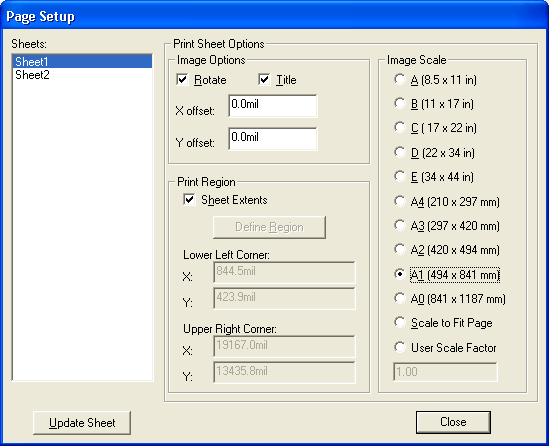
Рис. 3.34. Окно команды Page Setup
Нажатие кнопки ОК возвращает предыдущее меню, в котором выбирается лист или группа листов для печати.
При печати ширина линий устанавливается программой и изменить эту настройку нельзя. Выводы компонентов установлены линиями шириной 0.01 мм, контур компонентов линиями шириной 0.254 мм, для шины – 0.76 мм. Установку нужной ширины линий можно произвести при создании символов библиотечных компонентов путем проведения поверх их выводов и других объектов символа линий нужной ширины (команда Place/Line).
Перед печатью по команде Print Preview можно просмотреть компоновку чертежа на листе форматки.
Печать начинается после нажатия на кнопку Generate Printouts.
